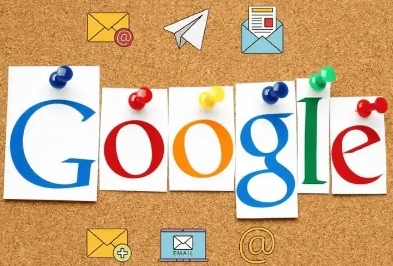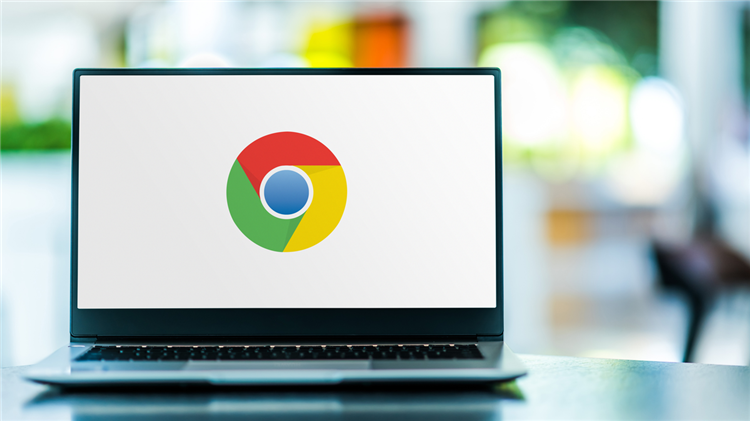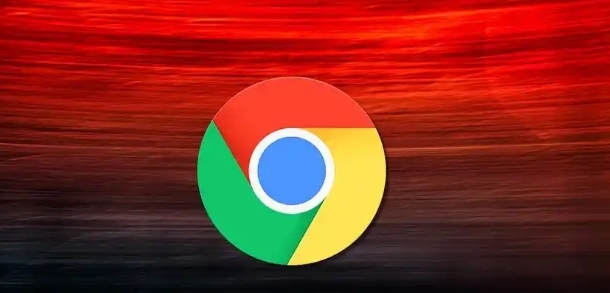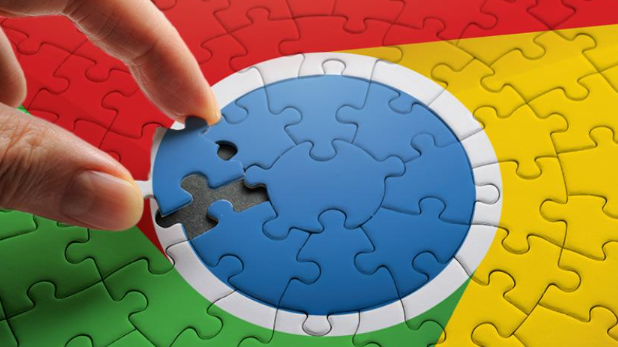谷歌浏览器如何解决内存占用过高问题
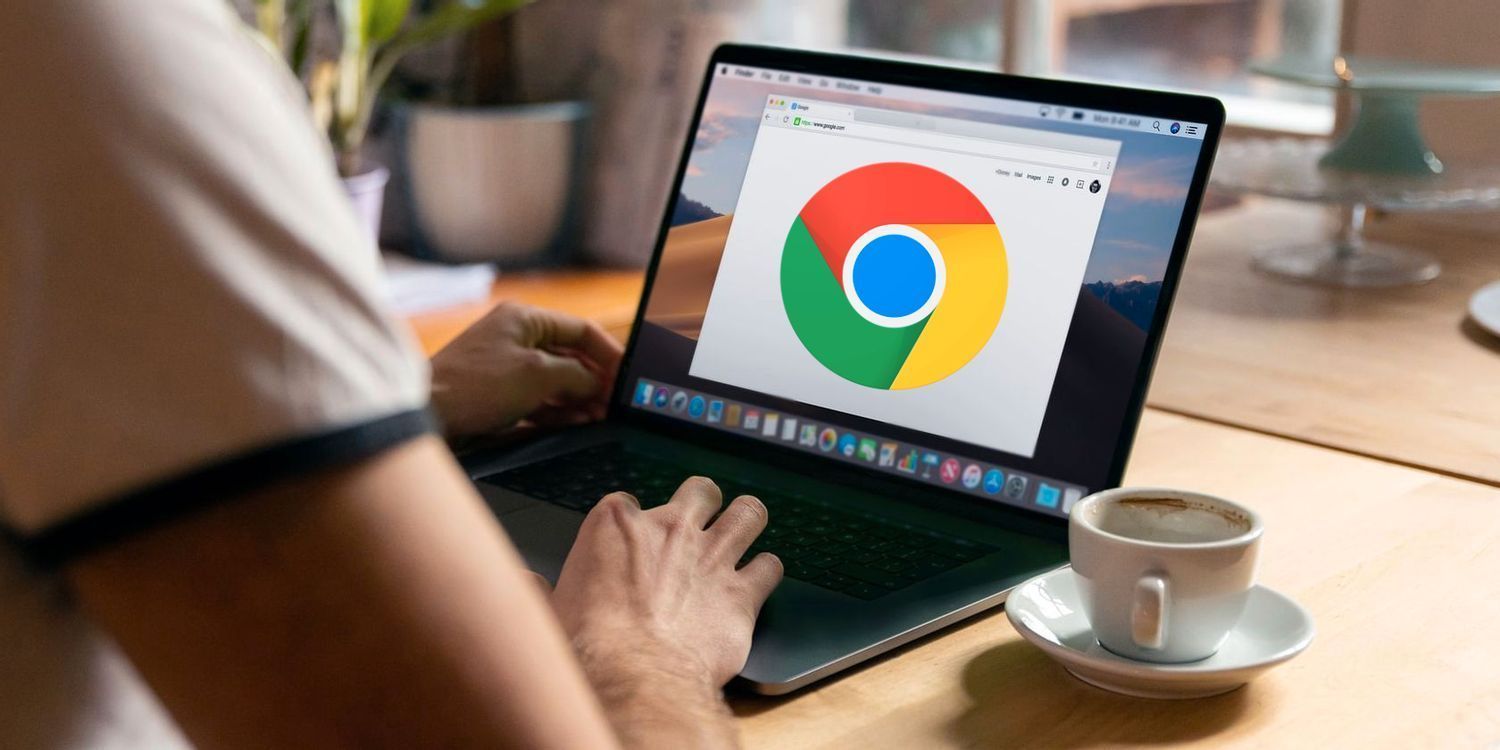
首先,可以尝试关闭不必要的标签页和扩展程序。过多的标签页和扩展程序会占用大量的内存资源。关闭那些暂时不需要的标签页,并禁用或删除不必要的扩展程序,可以有效地减少内存占用。
其次,清除浏览器缓存和历史记录。浏览器缓存和历史记录会随着时间的推移而积累,占用大量的内存空间。定期清除浏览器缓存和历史记录可以释放内存,并提高浏览器的性能。
另外,更新谷歌浏览器到最新版本也是一个有效的解决方法。开发者通常会在新版本中修复一些内存管理方面的问题,更新浏览器可以获得更好的性能和稳定性。
还可以尝试调整浏览器的设置。在谷歌浏览器的设置中,可以找到“高级”选项,然后选择“系统”或“性能”相关的设置。在这里,可以尝试启用“硬件加速”选项,它可以利用计算机的图形处理器来加速浏览器的渲染过程,从而减少内存占用。
如果以上方法都无法解决问题,可以考虑重置谷歌浏览器。重置浏览器会将其恢复到默认设置,同时清除所有的缓存、历史记录和扩展程序。但请注意,重置浏览器会导致所有的设置和数据丢失,所以在进行重置之前,一定要备份重要的信息。
总之,通过关闭不必要的标签页和扩展程序、清除缓存和历史记录、更新浏览器版本、调整设置以及重置浏览器等方法,可以有效地解决谷歌浏览器内存占用过高的问题,提升浏览器的性能和电脑的运行速度。